Cómo jugar VIDEO_TS archivos
La mayoría de nosotros como descargar películas o videos de torrentes. A veces, podemos descargar uno con tres tipos de archivos en él.
- CARPETA VIDEO_TS. BUP
- CARPETA VIDEO_TS. IFO
- CARPETA VIDEO_TS. VOB
Esta es la estructura de directorios para una película en DVD. Tal vez no sabes qué tipo de formato es y el reproductor multimedia es capaz de reproducirlo. Es bastante molesto buscar las soluciones en las comunidades o foros a ser dolorosamente volvió con resultados que no es tan útil. ¿Alguna vez ha tenido una experiencia? Este artículo es específicamente para usted, explicando Cuáles son los archivos de la carpeta VIDEO_TS en detallada y pacientemente le guía sobre cómo jugar los archivos de la carpeta VIDEO_TS en tu computadora sin problemas.
Solución 1: Convertir VIDEO_TS a otros formatos o DVD
Todavía puedo recordar de las preguntas formuladas por el usuario en un foro; "He descargado que se llama un archivo VIDEO_TS. Cuando hago doble clic en él, trae para arriba un montón de otros archivos VIDEO_TS. No puedo reproducirlos o convertirlos para que sean un único fichero. Y me gusta mucho la interfaz del reproductor, así que no quiero descargar otros. Alguien ayudar?"
Similar a la consulta del usuario; Si desea convertir el archivo VIDEO_TS a un formato compatible para la reproducción de su reproductor actual, puede intentar Video Converter (Video Converter Ultimate for Mac). Windows Media Player, a convertir el archivo VIDEO_TS a WMV. En cuanto a QuickTime, se recomienda el tipo de archivo MOV. El contenido de la carpeta VIDEO_TS también se puede quemar en un DVD y luego ser reproducido en cualquier reproductor de DVD. Por lo tanto, convertir un archivo VIDEO_TS en un DVD no es una mala idea después de todo si quieres reproducirlo en los reproductores de DVD en el coche o el dormitorio.
Paso 1: Después de ejecutarlo, sólo tienes que ir a pestaña convertirde > Carga DVD > carpeta de DVD de carga para importar los archivos VIDEO_TS.
Paso 2: Abrir la lista de formato de salida para seleccionar el formato deseado, como WMV, MOV, DVD etc..
Paso 3: Convertir archivos VIDEO_TS presionando el botón de convertir en la esquina inferior derecha de esta aplicación.
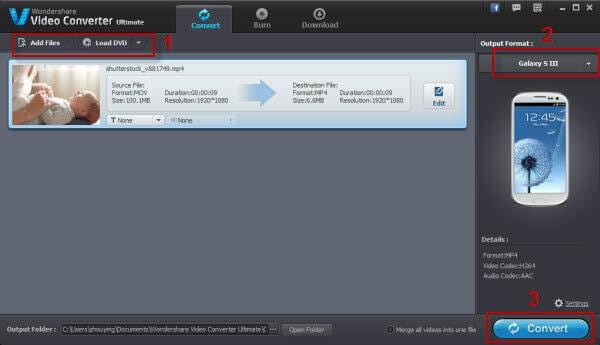
Solución 2: Convertir VIDEO_TS a otros formatos o DVD con un convertidor de Video online gratis
Aquí es una manera más rápida para lograr el objetivo sin necesidad de instalar nada. Prueba este conversor gratuito de vídeo en línea ahora.
Solución 3: Usar Player VIDEO_TS
Usted puede fácilmente reproducir el archivo VIDEO_TS si tienes instalado un reproductor de VIDEO_TS. El Wondershare Player será una de sus alternativas. Es compatible con casi todos los formatos de vídeo o de audio, incluyendo el formato VIDEO_TS. Con él, puede reproducir todos los archivos multimedia en un único reproductor potente. Ahora descarga este reproductor y sigue los siguientes pasos para reproducir el archivo VIDEO_TS.
- Paso 1: después de la instalación, lanzar el Wondershare Player.
- Paso 2 (opcional): Pulse F5 si desea cambiar la configuración predeterminada.
- Paso 3: en el menú principal, haga clic en archivo > Abrir el archivo. Luego abra el directorio para seleccionar la carpeta de VIDEO_TS de destino y pulsa OK.

¿Qué es carpeta VIDEO_TS?
Un archivo VIDEO_TS es un archivo de carpetas de DVD, que principalmente contiene todos los datos de la película en DVD. Totalmente contiene tres tipos de archivos: VIDEO_TS. IFO, VIDEO_TS. BUP y VIDEO_TS. VOB.
- CARPETA VIDEO_TS. IFO, los archivos de configuración con información como menús, subtítulos, relación de aspecto, idiomas etc..
- CARPETA VIDEO_TS. BUP, las copias de seguridad de archivos de configuración
- CARPETA VIDEO_TS. VOB, reales videos y audio datos para el contenido del DVD
Nota: generalmente, los usuarios pueden obtener muchos archivos VOB cuando convierte un archivo DVD y quieren convertir a otros formatos para usos. Vea también cómo convertir VOB a MP4.


